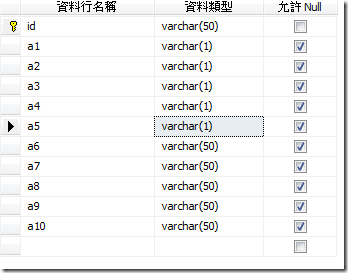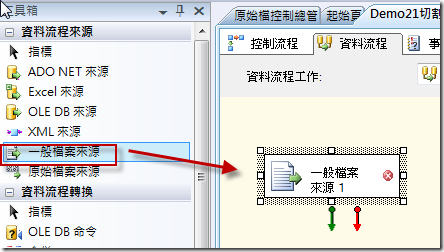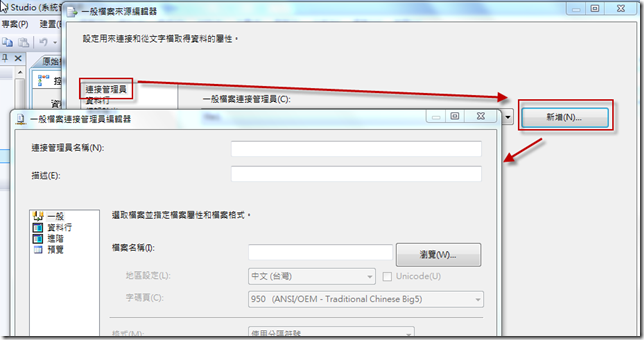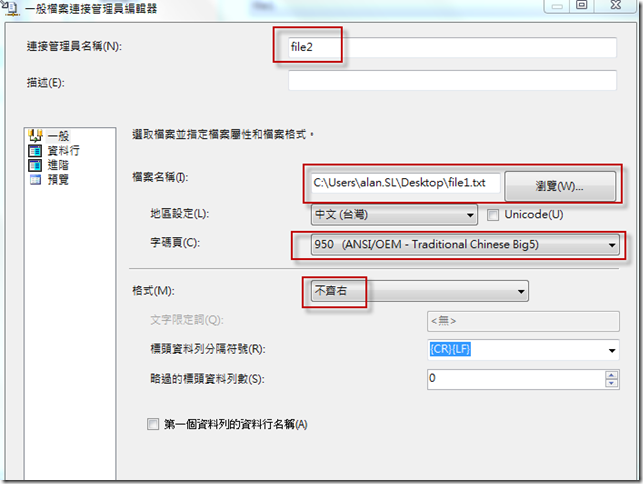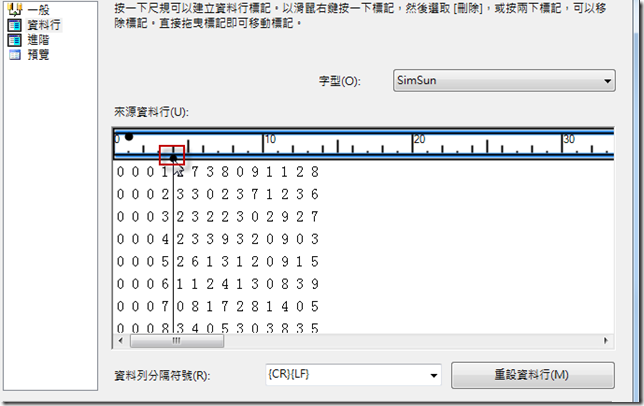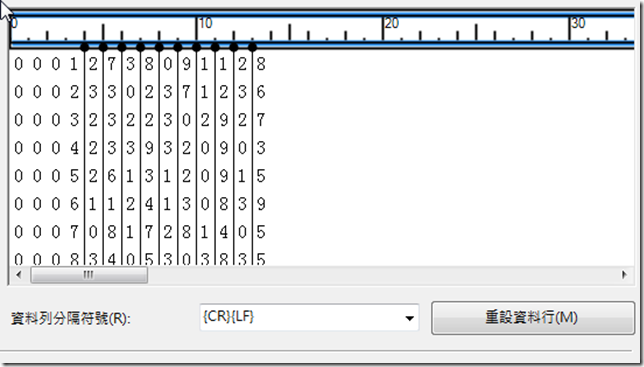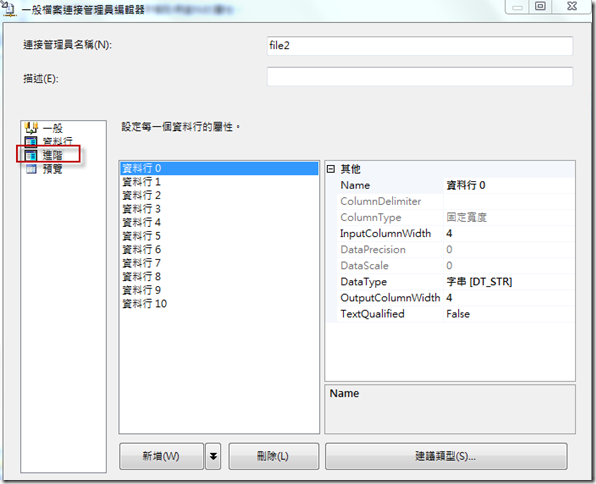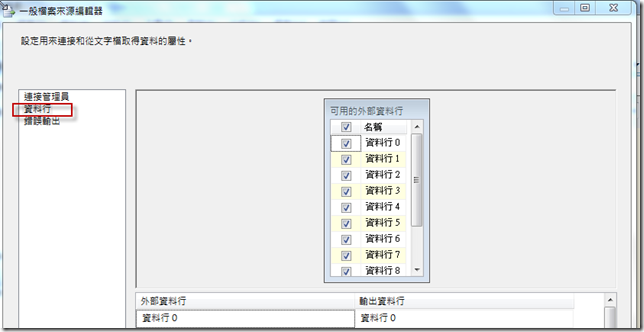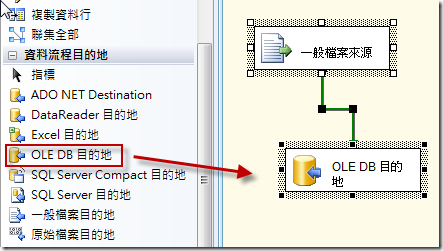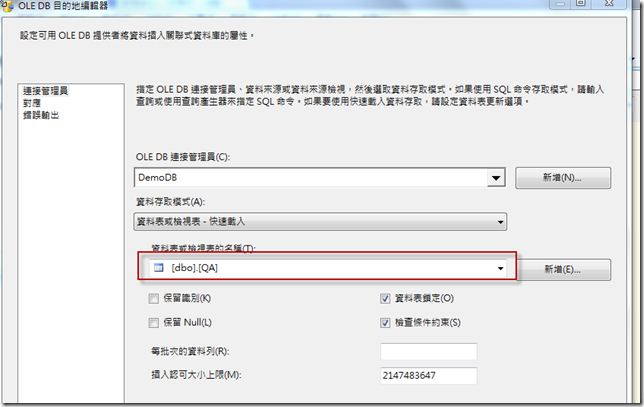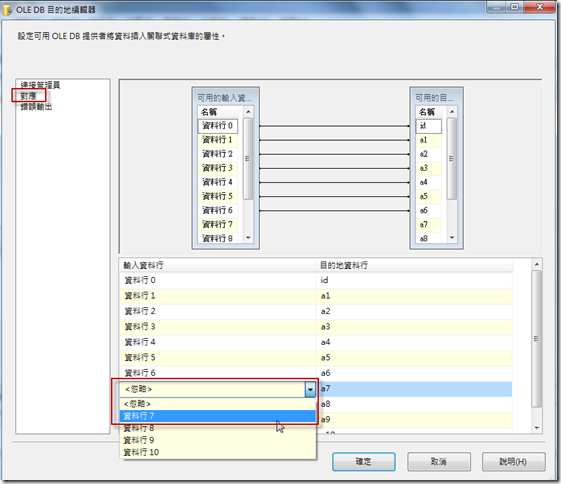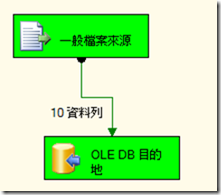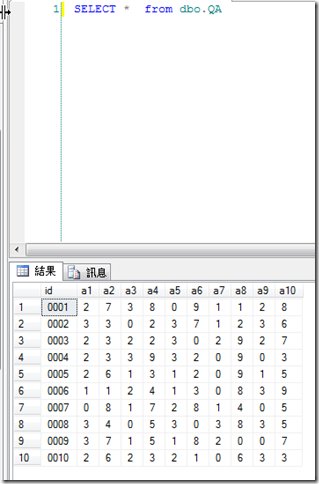在我痞客邦文章中有網友提到一個問題
他有一個文字檔的內容格式是如下,前四碼是 ID可當 Key 使, 後面十欄是對應問卷的答案
00012738091128
00023302371236
00032322302927
00042339320903
要如何在SSIS中切割字串,並匯入到資料表中
在我痞客邦文章中有網友提到一個問題
他有一個文字檔的內容格式是如下,前四碼是 ID可當 Key 使, 後面十欄是對應問卷的答案
00012738091128
00023302371236
00032322302927
00042339320903
要如何在SSIS中切割字串,並匯入到資料表中
以下為實作的結果
首先我先準備一個資料表,以便資料匯入測試
Step2:在ssis的控制流程中,拉一個資料流程工作控制項
Step3:切換到資料流程頁籤中,拉一個一般檔案來源
Step4:在一般檔案來源1上double click,會開啟如下視窗
Step5:連接名稱可以自訂,例如我輸入file2,接下來瀏覽你實際文字檔的位置,選擇你的文字檔,字碼頁
選擇950,格式選不齊右
Step6:接下來就是重點了,在下圖紅框的部份,用滑鼠的左鍵點選一下,就會出現切割文字的黑線
下圖為切割完後的結果
切換到進階的頁籤,可以看到已經分成10個欄位了,可以自行修改欄位名稱,或預設值即可
設定完後接確定
Step7:接下來一定要先點一下”資料行”這個頁籤,才能再按確定,否則是不給按的
Step8:加入一個oledb目的地,並將綠色的線連起來
Step9:選擇你的資料庫及資料表
Step10:切換到”對應'”頁籤, 自行用下拉選單,一個一個對應欄位,設定完後按確定
Step11:執行看看吧
看看資料表的內容,成功匯入囉
希望這篇文章能幫到該位網友囉